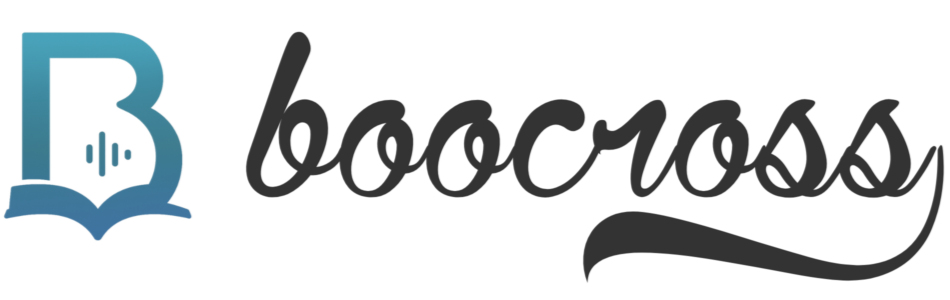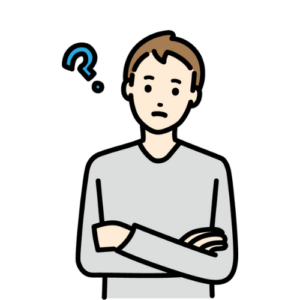
オーディブルの再生速度を変えたいけど、ベストな倍速が分からないし、速くすると内容が頭に残るか不安です。



こうした疑問に答えます。
- 再生速度の変更方法を端末ごとに解説
- 各ジャンル・目的別のおすすめ速度
- 聴きながら理解度を落とさない工夫
オーディブルの再生速度は0.5倍から3.5倍まで細かく調整可能。初心者は1.2〜1.8倍がおすすめです。再生速度が変わらない不具合への対処法もご紹介します。
自分に合った最適なオーディブル再生速度設定や習慣づくりを知ることで、時間と内容の両方を無理なく最大化できます。悩み解決のヒントが満載なので、ぜひ最後までご覧ください。
オーディブル再生速度の基本と時間短縮の目安
オーディブルでは再生速度を調整することで、読書時間を効率的に短縮できます。通常の1.0倍速に加え、0.5倍から3.5倍まで0.05倍刻みで変更可能です。
読書スタイルや理解度、聴く環境によって適切な速度を選ぶことが重要です。
対応範囲とピッチ補正の仕組みを理解する
オーディブル再生速度は0.5倍から最大3.5倍まで細かく調整できます。どの端末でも基本的に再生画面の左下にある再生速度ボタンから変更でき、0.05倍単位で微調整が可能です。
ピッチ補正機能が搭載されているため、高速再生時でも音声が不自然な高音になりにくく、ナレーターの声質を保ったまま聴くことができます。
再生速度は、作品ごとやジャンルごとに最適な設定を見つけることが大切で、設定した再生速度は全タイトルに反映されます。ナレーションの作品や情報量の多いビジネス書など、内容ごとに速度設定を変えて使い分けましょう。
理解度が落ちにくい速度レンジを把握する
再生速度を上げることで読書時間は大幅に短縮できますが、聴き取れる速度には個人差があります。一般的には、1.2~1.5倍速であれば理解度がほとんど落ちないとされており、初心者は1.25倍速から試すのがおすすめです。
2.0倍速を超えると認知負荷が高まり、内容の定着が低下する場合があります。
| レベル | 目安速度 | 特徴 |
|---|---|---|
| 初心者 | 1.2〜1.5倍 | 音声の聞き取りやすさを保ちつつ時短効果を得られる |
| 中級者 | 1.5〜2.0倍 | 慣れてくれば理解度を維持したままさらに短縮 |
| 上級者 | 2.0〜3.5倍 | 速聴トレーニングや要点把握向き、内容によっては理解度が落ちやすい |
重要な部分を聞き逃しやすい場合は、随時速度を下げて聴くことが推奨されます。ジャンルやナレーター、作品構成によっても、最適速度が異なるため、状況に応じて調整しましょう。
通勤時間に合わせて必要な倍速を計算する
限られた通勤時間や決まった隙間時間でオーディブルを聴ききりたい場合は、再生速度ごとの時間短縮効果を把握しておくことが役立ちます。
例えば、元の音声時間が60分の作品の場合、以下のように短縮できます。
| 設定速度 | 実際の再生時間 | 削減率 |
|---|---|---|
| 1.0倍 | 60分 | – |
| 1.25倍 | 48分 | 約20%減 |
| 1.5倍 | 40分 | 約33%減 |
| 2.0倍 | 30分 | 約50%減 |
| 3.0倍 | 20分 | 約67%減 |
このように、再生速度を上げることで、限られた時間でも多くの作品を消化できます。通勤や家事の隙間時間が20分なら、1.5倍速で約30分分、2.0倍速なら約40分のコンテンツを視聴可能です。
最適な速度を見つけるには、聴きたい作品の合計再生時間を通勤時間で割り、必要な倍速を逆算する方法が有効です。初めて倍速再生に挑戦する場合は、徐々に速度を上げながら自分に合った速度を習慣化してください。
オーディブル 再生速度の変更方法を端末別に解説
Audibleの再生速度を調整することで、限られた時間内でも多くの本を効率的に消化できます。端末ごとに操作方法は微妙に異なりますので、それぞれの手順を解説します。
①:iOSアプリで設定する
iOSアプリでは、オーディブルのタイトル再生中に画面左下の「再生速度」ボタンをタップし、希望の速度をつまみ調整で設定できます。速度は0.5倍から3.5倍まで0.05刻みで自由に変えられます。
最初は1.25倍程度から始めて、慣れてきたら段階的にスピードアップするのが一般的です。重要な部分や聞き取りづらい場面では速度を一時的に下げると理解度が保てます。
②:Androidアプリで設定する
Androidアプリの場合も、ライブラリーから作品を選び、再生画面左下の「再生速度」ボタンで調整します。iOSと同様に0.5倍から3.5倍まで0.05刻みで速度を選べますが、つまみの感度が端末によって異なるため微調整の際は注意が必要です。
違いを分かりやすくまとめると、以下のようになります。
| 項目 | iOSアプリ | Androidアプリ |
|---|---|---|
| 設定場所 | 再生画面左下の「再生速度」 | 再生画面左下の「再生速度」 |
| 調整単位 | 0.05倍刻み | 0.05倍刻み |
| 感度 | 操作しやすい | 一部端末は微調整にややコツがいる |
実際の操作はシンプルですが、初回は0.05~0.25刻みで様子を見て、無理せず聞き取りやすい速度を選びましょう。オーディブル再生速度の不具合を防ぐためにも、段階的な調整がおすすめです。
③:ブラウザで設定する
パソコンのWebブラウザで再生する場合も、再生画面で「再生速度」アイコンをクリックして希望の速度を選びます。ただしアプリ版より細かな刻み設定はできない場合もあります。
おおよそ0.5~3.5倍の範囲で選択できるため、通勤時間や作業時間に合わせて調整しましょう。オーディブル再生速度変わらない問題が発生した場合は、ブラウザの再読み込みを試してみてください。
④:音声コマンドで変更する
スマートスピーカー(Alexaなど)や車載端末では、音声コマンドでも再生速度を簡単に変更できます。「Alexa、再生速度を上げて」「〇〇倍速にして」などと話しかけることで、0.5倍から3.5倍まで調整可能です。
手を使わずに設定できるので、運転中や家事中でも便利に速度変更ができます。オーディブル再生速度の不具合が音声コマンドで解決する場合もあります。
オーディブル再生速度が反映されない時のトラブルを解決する
オーディブルの再生速度が変わらない、勝手に戻る、音が歪むなどの不具合は、多忙な現代人にとって快適な「耳読書」を妨げる大きな壁です。ここでは、現実的で信頼性の高い対処方法を、端末・アプリごとに解説します。
速度が変わらない・勝手に戻る場合の対処法
オーディブル再生速度を変更しても反映されない、あるいは設定が勝手に初期値に戻る現象は、アプリやデバイスの不具合、接続環境の影響など複数の要因が考えられます。以下の対処法を順に試すことが効果的です。
- アプリやOSの再起動
一時的なエラーの場合、アプリや端末の再起動で改善することが多いです。 - Audibleアプリのアップデート・再インストール
最新バージョンで動作が安定します。アップデートや再インストールは基本的なトラブル解消手順です。 - 通信環境の確認
Wi-Fiやモバイルデータ通信の不安定さが原因で、本体とアプリの同期に問題が起こる場合があります。 - 速度設定の再確認
iOS・Android・PCで再生速度変更ボタンをもう一度押し直し、確実に好みの速度を選択しましょう。 - Bluetooth機器・イヤホンの接続リセット
外部機器の一時的な不具合も速度反映に影響します。
本のジャンルやナレーションの抑揚が強い場合は、アプリ側で自動調整が働き設定が初期化されるケースもあるので注意が必要です。
音が歪む・聞き取りづらい場合の改善策
オーディブル再生速度を上げると「音質が劣化する」「ナレーションが聞き取りづらい」と感じることがあります。これは主にアプリのピッチ補正機能や音源品質が影響します。
- ダウンロード品質の設定変更
アプリの設定画面で音質(通常・高音質)を選択。高音質にすることで歪みやノイズが軽減します。 - 高性能イヤホンやスピーカーの使用
一般的なイヤホンより、音域・解像度が優れたものを使うと、倍速再生でもクリアに聴き取れます。 - ピッチ補正機能の活用
再生速度調整時、アプリ内で「ピッチ補正」が自動で働きますが、速度が2.0倍を超えると不自然さが出やすいです。 - アプリのアップデート・再起動
音質関連のオーディブル再生速度不具合はアップデートで解決される場合が多いです。
以下の表は、倍速再生と音質・理解度の関係です。
| 再生速度 | 音質劣化 | 理解度の目安 |
|---|---|---|
| 1.0倍 | なし | 高い |
| 1.2〜1.5倍 | ほぼなし | ほぼ高い |
| 1.8倍 | 微妙な変化 | やや低下 |
| 2.0倍以上 | 歪みやすい | 下がりやすい |
1.2~1.8倍程度が音質・理解度ともにバランスが取れています。必要に応じて速度を下げ、聞き取りにくい部分は「巻き戻し機能」や「目次ジャンプ」で補完すると効果的です。
端末間で速度設定が同期されない場合の確認項目
オーディブルは複数端末で同一アカウントを使用可能ですが、再生速度など一部の設定が端末ごとに記憶され、同期されない仕様です。これがストレスの原因になりえます。
- 再生速度は端末ごとに個別設定
Audibleはクラウド同期できるのは「再生位置」「ブックマーク」などで、オーディブル再生速度の設定は各端末ごとに変更が必要です。 - アプリの設定確認
各端末で速度変更後、次回も同じ速度で聴きたい場合は「次回再生時に前回の速度を保持」設定が有効か必ず確認します。 - アカウントのログイン状態
端末によっては一時的なログアウトで一部設定が初期化されることがあります。 - デバイスごとに速度の微調整
Androidなら0.05ごとなど細かい調整が可能。iOS・PCでも再生画面下のボタンから好みで調整できます。
煩雑に感じる場合は、特定端末で集中的に利用し、端末間移動時は速やかに速度を再設定する習慣化がストレス低減につながります。
このように、オーディブル再生速度問題は複数の要因と対処法を整理することで、確実に改善できます。最新のアプリ仕様や自分の聴取環境に合わせて、迷わず対策しましょう。
目的別・ジャンル別に最適なオーディブル再生速度を選ぶ
オーディブルの再生速度は0.5倍から3.5倍まで変更可能です。ジャンルや目的、リスニングスキルに応じて最適な速度を選ぶことで、効率的かつ理解度を保った読書が実現できます。
初心者向けの段階的な調整方法から、ジャンルごとのおすすめ速度まで詳しく解説します。オーディブル再生速度の設定を適切に行うことで、限られた時間でより多くの本を消化できるようになります。
初心者の段階的な速度アップ目安を設定する
これからオーディブルを使い始める方にとって、再生速度は「どこから始めて、どの程度まで早めればよいか」が悩みどころです。いきなり高倍速にすると聴き取りや理解が追い付かず、かえって効率が落ちてしまう可能性があります。
効果的なステップは以下のとおりです。
- まずは1.0倍(通常速度)で耳を慣らす
- 慣れてきたら1.2倍や1.25倍で聴いてみる
- この段階で内容が無理なく理解できれば1.5倍、次いで1.8倍へ速度アップ
- 最終的に2.0倍を目安に、無理なく聴き取れる範囲で調整する
この方法であれば、少しずつ脳と耳が倍速音声に適応し、ストレスなくオーディブル再生速度に慣れることができます。重要な章や難しい部分は一時的に速度を下げると理解度が保てます。
ビジネス書や実用書に向く速度を見極める
ビジネス書や実用書の多くは、理論や方法論が中心で文章構造が平易なことが多いため、比較的高めの再生速度との相性が良いジャンルです。重複表現や定型的な内容が多く、内容を早送りしても理解の支障が少ないのが特徴。
- 初心者でも1.5倍〜1.8倍あたりが推奨速度
- 慣れた方や、再読・復習目的の場合は2.0倍以上も効果的
実際、通勤や隙間時間を活用したい場合は1.8〜2.0倍速で”要点のみ拾う”感覚で聴くことで、約3分の2〜半分の時間で本を終えられます。
| ジャンル | 推奨速度目安 | メリット | 注意点 |
|---|---|---|---|
| ビジネス・実用 | 1.5〜2.0倍 | 時間短縮と要点把握が容易 | 専門用語や具体例部分での減速 |
2倍速を超えると内容によっては音の歪みや理解度低下を感じる場合もあります。要所でオーディブル再生速度を落とす活用が賢明です。
小説や物語作品に適した速度を選択する
小説や物語のような物語性が高いジャンルでは、ビジネス書よりも再生速度の選び方に慎重さが求められます。ナレーションの抑揚や演出、キャラクターの声色など”聞く体験”そのものが作品の理解と感動に直結するためです。
このジャンルでの推奨速度は次の通り。
- 1.0倍〜1.25倍:ナレーターの演技や情緒を楽しみたい方
- 1.2倍〜1.5倍:時間短縮と物語の雰囲気を両立したい方
- それ以上は内容や好みに応じて最大1.8倍程度まで推奨
物語ジャンルでは、登場人物のセリフや情景の描写が多くを占めるため、高倍速にしすぎると情感が失われることがあります。まず1.2〜1.5倍で試し、聴きやすさに応じて微調整する方法がおすすめです。
| ジャンル | 推奨速度目安 | メリット | 注意点 |
|---|---|---|---|
| 小説・物語 | 1.0〜1.5倍 | 雰囲気や感情移入がしやすい | 高速過ぎると情緒や抑揚が損なわれる |
オーディブル再生速度は「ジャンル」「目的」「リスニングの慣れ」に合わせて適切に調整することが、理解力と時短効果の両立に最も有効です。頻繁に速度を切り替えることで、内容ごとに最適なリスニング体験を得られます。
\ 10/14まで聴き放題が2ヵ月無料! /
※公式サイトに飛びます
理解度を維持しながら聴くための習慣設計
オーディブルの再生速度を調整することで、限られた時間でも多くの本を消化することが可能です。理解度を維持するには習慣設計が重要。
目的や作品の性質に応じて、速度の可変運用や機能活用、リスニング環境の整備について解説します。
章ごとに速度を可変運用にする
オーディブル再生速度は一律ではなく、内容や難易度に応じて章ごとに調整することで効率的な読書が進められます。概要や繰り返し部分は1.5倍〜2.0倍で、重要な説明やストーリー展開箇所は1.2倍程度に戻す方法が有効。
聴く作品のジャンルや構成により、速度の相性が異なります。オーディブルアプリの再生速度は、0.5倍〜最大3.5倍まで細かく段階調整が可能。速度の切り替えは再生画面左下「再生速度」ボタンから簡単に操作できます。
| ジャンル | おすすめ速度 | 理由 |
|---|---|---|
| ビジネス書 | 1.5倍〜2.2倍 | 要点が明確で飛ばし聴き可能 |
| 実用・要約系 | 1.8倍〜2.5倍 | 内容重視だが繰り返し多いため |
| 小説・物語 | 1.2倍〜1.5倍 | 情景・抑揚の理解が必要 |
| 語学・学習教材 | 1.0倍〜1.3倍 | 慣れない語彙や構文が多く低速推奨 |
メモ・ブックマーク・スリープタイマーを併用する
記憶定着と復習効率の向上には、オーディブルアプリのメモ・ブックマーク・スリープタイマー機能が非常に役立ちます。特に倍速再生では意識的な「要点記録」が重要。
メモ機能で聴きながら要点や印象を記録できます。復習や検索の起点になります。ブックマークを用いれば、重要な章や気になるポイントへワンタッチで戻れる。倍速聴取中でも迷わず立ち止まれる設計が可能です。
スリープタイマーは家事・移動など「ながら聴き」に便利で、余分な流し聴きを抑制し、疲労蓄積を防げます。
- メモで「要点抽出→後から深掘り聴取」
- ブックマークで「再確認・復習」を高速化
- スリープタイマーで「聴きすぎ防止&負荷分散」
認知疲労を抑えるリスニング環境を整える
高速度の聴取ほど脳への負担が増すため、認知疲労を避けるための環境整備も欠かせません。
音質が劣化する場合は、イヤホンやヘッドホンの変更・アプリ最新版へのアップデート・端末再起動等で改善できます。Bluetooth接続では通信品質やノイズ対策が重要。なるべく有線接続や高性能ワイヤレスイヤホンを使いましょう。
時間帯や作業内容によって「ながら聴き」する際は、注意分散を避けるため短時間で区切ります。必ず要点やメモを残せる体制を作ることが大切。
- 30分聴取ごとに休憩を設定
- 音量と音質を自分に合ったレベルに調整
- 複数デバイスやAlexa音声コマンド利用で簡単に速度調整し、違和感や煩雑さを低減
オーディブルを最大限活用するためには、速度設定を単なる「時短ツール」とせず、内容や目的に応じて柔軟に使い分けることが成功の鍵です。聴取習慣や補助機能を駆使することで、オーディブル再生速度変わらないや不具合といった問題も解決できます。
まとめ:オーディブル再生速度は1.2〜2.0倍を目安に最適化しよう
オーディブルの再生速度はアプリやデバイスごとに0.5倍から3.5倍まで細かく調整できます。時間短縮や聴きやすさのバランスを取りながら自分に合った最適な速度を見つけることがポイント。
特に1.2〜2.0倍の範囲は内容理解を維持しやすく、多くの利用者にとっておすすめされる速度レンジです。ジャンルや利用シーン、ナレーターによって速度を柔軟に変更しながら、効率よく読書体験を高めましょう。
- オーディブル再生速度は0.5〜3.5倍まで自由に設定でき、1.2〜2.0倍が理解度と時短の観点から最適
- 端末ごと(iOS、Android、ブラウザ、音声コマンド)に異なる操作方法があり、アプリなら一度設定すれば他の作品でも反映される
- 聴き取りづらさや認知疲労が気になる場合は、ジャンルや内容に応じて速度を可変運用したり、重要部分で一時的に速度を下げることで解決可能
オーディブル再生速度で迷う悩みや活用のコツがわかれば、限られた時間でも効率的に本を消化できます。より充実したリスニング習慣を作ることができるでしょう。
自分に合った再生速度を試しながら、オーディブルで新しい読書体験をはじめてみてください。